【PC不要】iPhoneのクイックスタートでLINEデータを簡単に移行!
従来であればiPhoneからデータを引き継ぎする場合はiCloudやiTunesを使って事前にバックアップを取る必要があります。しかし、iPhoneにクイックスタートが追加されてから、LINEなどの各種アプリのデータを含めてバックアップなしで同機能を使いデータの引き継ぎが可能となっています。本記事では、iPhoneのクイックスタートでLINEデータを引き継ぎする方法と注意点をご紹介します。LINEデータの移行に困っている方、ぜひ最後までご覧ください!
Part1.iPhoneクイックスタートでラインを引き継ぎする時の注意点
まずは、iPhoneのクイックスタートでLINEを引き継ぎする際の注意点を見ていきましょう。
注意1、LINEの電話番号が変更なし
電話番号の変更がなしの状態であればiPhoneのクイックスタートでLINEのアカウント引き継ぎがスムーズにできます。クイックスタートでLINEの引き継ぎを始める前のタイミングで電話番号の変更はないか確認しましょう。
注意2、LINEのメールアドレスとパスワードが設定完了
LINEのログイン時に必要なパスワードが設定されているか確認しましょう。
Step1: LINEアプリを起動します。
Step2: 「ホーム画面」から歯車アイコンを押して「設定」を開きます。
Step3: 「アカウント」をタップします。
Step4: メールアドレスとパスワードの登録が完了しているか確認します。
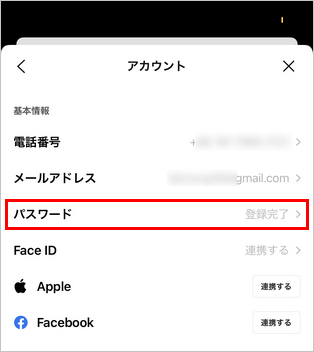
注意3、LINEのトーク履歴を事前にバックアップ
万が一のために、LINEデータを事前にバックアップした方がいいです。もし、クイックスタートでLINEを引き継ぎする中に、何らかエラーが発生しても、事前のバックアップがあれば、トーク履歴も残ることができます。ただ、この場合でバックアップしたデータは直近14日間のデータのみです。もし、すべてのデータをバックアップしたい場合、Part4で紹介するソフトを利用して、無料ですべてのトーク履歴を引き継げます。
Step1: LINEの「設定」>「トーク」>「トークのバックアップ」とタップします。
Step2: 「今すぐバックアップ」を押します。
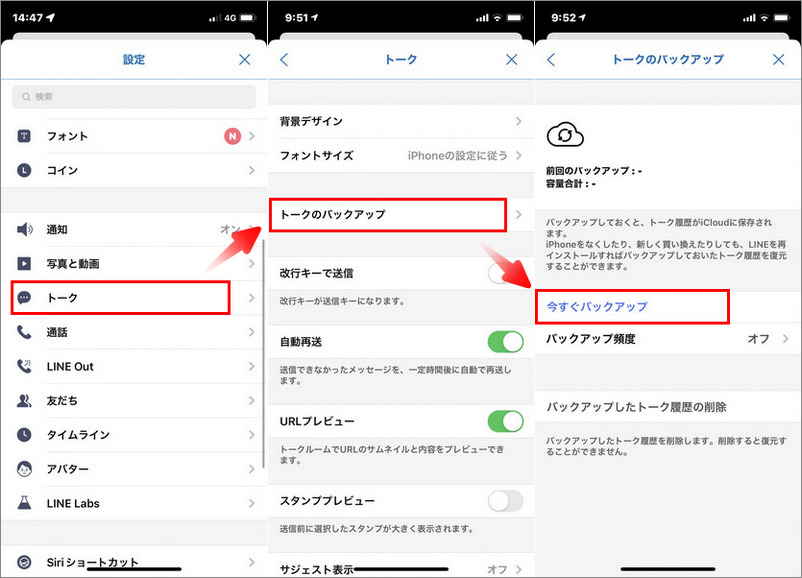
このソフト、無料かつ容量無制限でLINEデータをiPhone・AndroidからPCにバックアップできます。LINE移行する際、バックアップにより、データの損失を心配する必要がなくなります。最新のiOS 18ベータも対応できます。
注意4、LINEアカウント引き継ぎを許可
次は、LINEのアカウント引き継ぎを許可しましょう。さらに、LINEアカウントの引き継ぎは36時間以内に完了する必要があることに注意してください。
Step1: LINEの「設定」>「アカウント」>「アカウント引き継ぎ」とタップします。
Step2: 「アカウントを引き継ぐ」をオンにします。
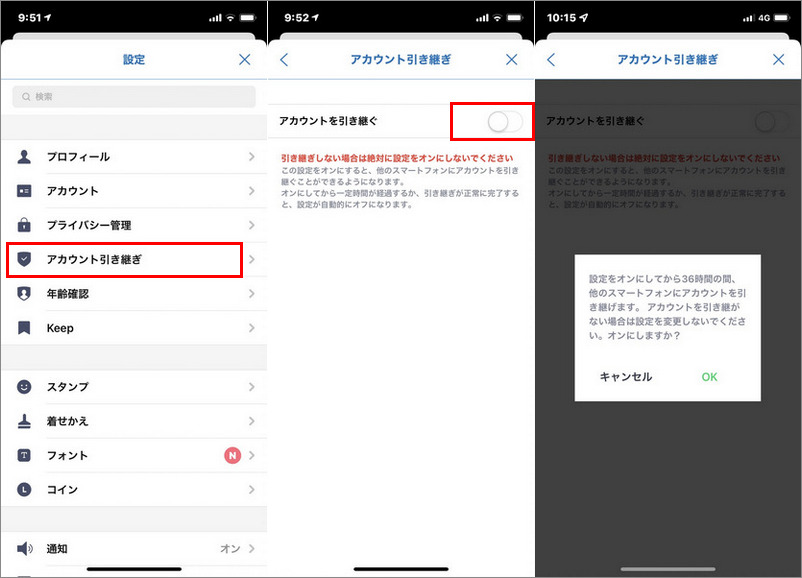
注意5、LINEを最新バージョンにアップデート完了
iPhoneのクイックスタートでLINEのアカウント引き継ぎをする前にLINEを最新バージョンにアップデートしましょう。
Step1: App Storeを開きます。
Step2: 「人型アイコン」をタップします。
Step3: LINEの項目を確認し「アップデート」をタップします。

注意6、デバイスの空き容量を確保
iPhoneデバイスの空き容量が不足している場合、クイックスタートでライン移行ができない場合もあります。そのため、iPhoneクイックスタートでLINE移行する前に、iPhoneデバイスの空き容量を確保する必要があります。
Step1: iPhoneの「設定」アプリを開き「一般」>「iPhoneストレージ」をタップします。
Step2: 画面上部のグラフを確認します。
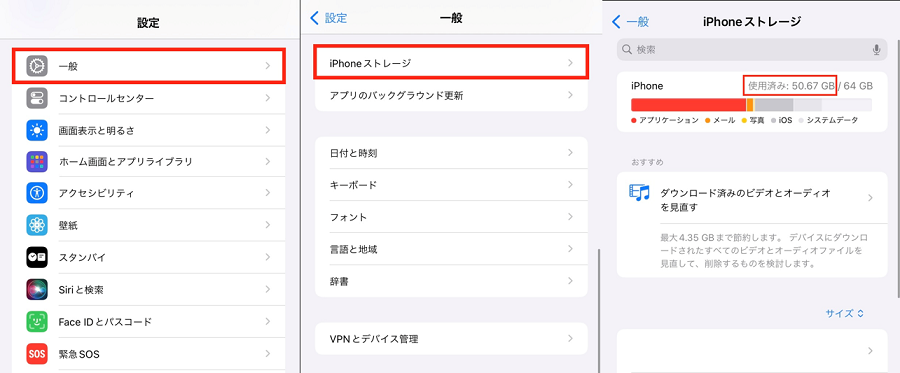
Part2.【バックアップ不要】クイックスタートでiPhoneデータを直接移行する
それでは、iCloudやiTunes のバックアップなしでiPhoneのクイックスタートを使いiPhone本体のデータを直接移行する方法から見ていきましょう。
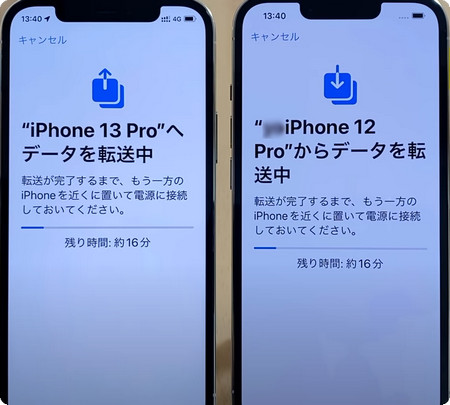
Step1: 新しいiPhoneを操作して「クイックスタート」の画面まで進め以前のiPhoneを近づけます。
Step2: 以前のiPhoneに「新しいiPhoneを設定」と出たら「続ける」をタップします。
Step3: 新しいiPhoneに表示されたイメージを以前のiPhoneのカメラで読み取ります。
Step4: 新しいiPhoneでパスコードを入力後、画面の指示に従って操作しデータ移行を完了させます。
Part3.パソコンなしでiPhoneクイックスタートでLINEを引き継ぎする
iPhoneのクイックスタートでiPhone本体のデータ移行が完了後にLINEのアカウント引き継ぎをする方法です。
Step1: LINEを起動して「本人確認する」をタップします。
Step2: 「電話番号でログイン」を選択します。
Step3: 「送信」を押します。
Step4: SMSに届いた認証番号を入力します。
Step5: LINEパスワードを入力します。
Step6: LINEが使えるようになるのでトークを開いてトーク履歴が移行されているか確認しましょう。
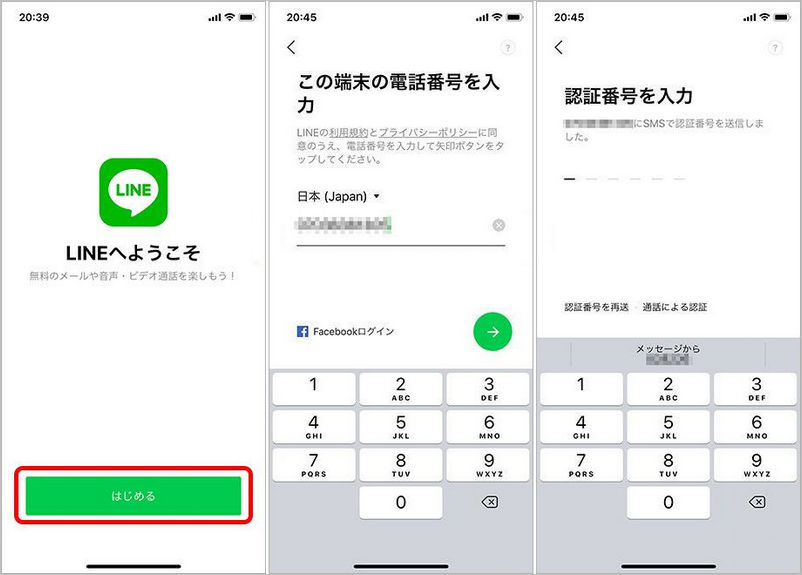
Part4.iPhoneクイックスタートを使って、LINEのトーク履歴をうまく引き継げない場合の対策
iPhoneのクイックスタートでLINEのトーク履歴が引き継げない場合はiCareFone for LINEを利用するとスムーズに引き継ぎ可能です。LINEデータの転送に特化したiCareFone for LINEはワンクリックでLINEのトーク履歴、写真、LINE スタンプ、ファイルなどのデータを同/異なるOS間で引き継げます。
- 【LINEトーク履歴を同OS・異OS間移行】AndroidとiOSの間でLINEトーク履歴を自由に移行できる。
- 【LINEを無料・無制限にバックアップ&復元】バックアップファイルからiOS/AndroidへLINEトーク履歴を復元できる。
- 【14日以上のLINEトーク履歴を移行】異なるOS間で14日以上のLINEトーク履歴を移行できる。
-
パソコンでiCareFone for LINEを起動し、新しいiPhoneと以前のiPhoneをUSBケーブルを使って接続します。
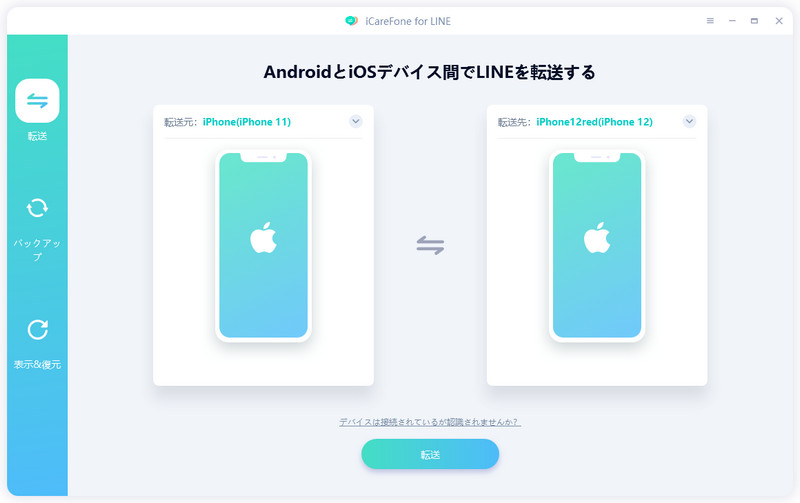
-
「続ける」を押して以前のiPhoneのLINEデータをバックアップします。
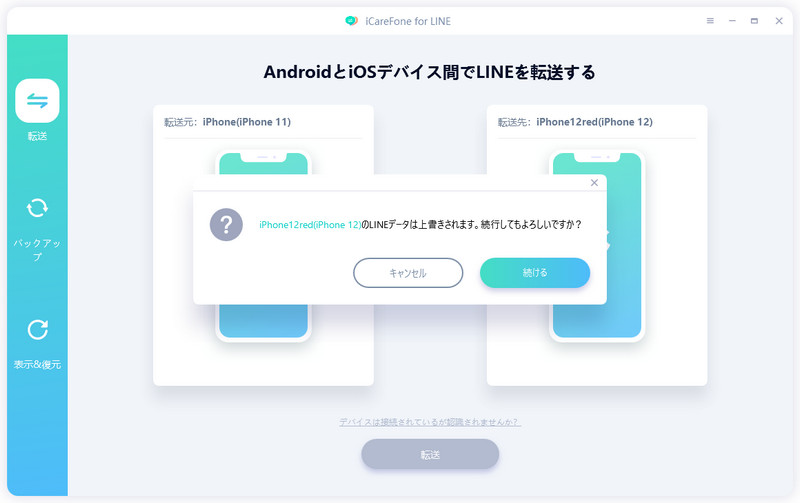
-
新しいiPhoneでLINEにログインするとデータの移行が開始されます。

具体的な操作手順を以下のYouTube動画に参考ください。
Part5.iPhone機種変更した後、クイックスタートでLINE引き継ぎについてのご質問
最後に、iPhoneのクイックスタートを使ったLINE引き継ぎに関する質問をご紹介します。
質問1、iPhoneクイックスタートの対象機種は?
iPhoneのクイックスタートをサポートしない機種はありませんが、お使いのiPhoneがiOS12.4以降でなければクリックスタートは利用できません。
質問2、LINE 引き継ぎはいつのタイミングでしたらいいのでしょうか?
iPhoneのクイックスタートでLINEを引き継ぎする場合、トーク履歴のバックアップを忘れたら新しいiPhoneで復元されません。そのため、クイックスタートを使ってデータを引き継ぐ前に必ずLINEトーク履歴のバックアップを取りましょう。その後、LINEのアカウント引き継ぎをオンにしてiPhoneのクイックスタートでデータを引き継ぎます。
質問3、クイックスタートで引き継がないものは何ですか?
クイックスタートはiPhoneの設定や壁紙、アプリなどを引き継げるが、LINEやゲームアプリのデータなどは引き継げないので注意が必要です。
まとめ
以上、パソコンを使わずiPhoneのクイックスタートでLINEデータを移行する方法と注意点をご解説しました。クイックスタートでLINE引き継ぎをするタイミングでLINEトーク履歴のバックアップがないと新しいiPhoneで復元されませんので注意しましょう。iPhoneのクイックスタートでLINEのアカウント引き継ぎがうまくいかない場合はワンクリックでデータ移行できるiCareFone for LINEを使用してはいかがでしょうか。
- 無料でLINEデータをPCにバックアップして、バックアップファイルをプレビュー可能
- AndroidとiOSの間、iOS同士の間、Android同士の間で簡単にLINEトークを転送
- LINEデータをパソコンに保存して、ストレージの容量を解放
- LINEのトーク履歴、LINE写真、LINEスタンプなどのデータをバックアップから選択して、iPhoneに復元
- 最新のiOS 26とiPhone17及びほとんどのAndroidに適用
【PC不要】iPhoneのクイックスタートでLINEデータを簡単に移行!
最終更新日2024-07-25 / カテゴリLINE








(9 票、平均: 3.3 out of 5 )
(クリックしてこの記事へコメント)